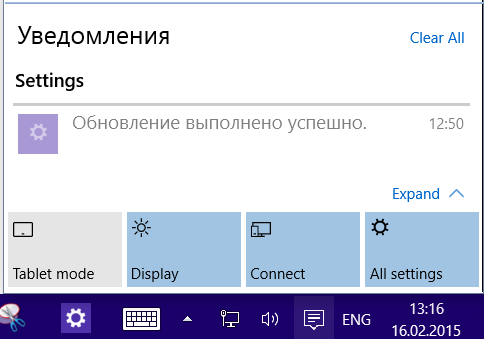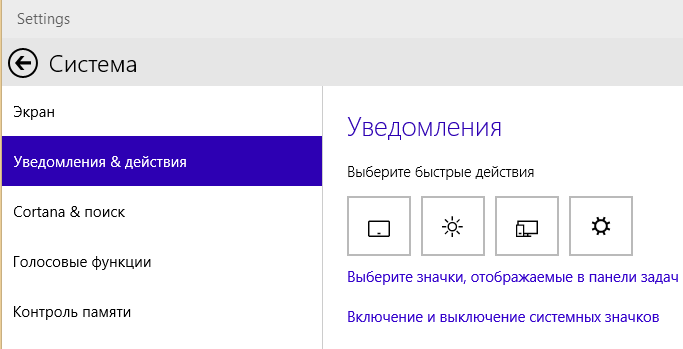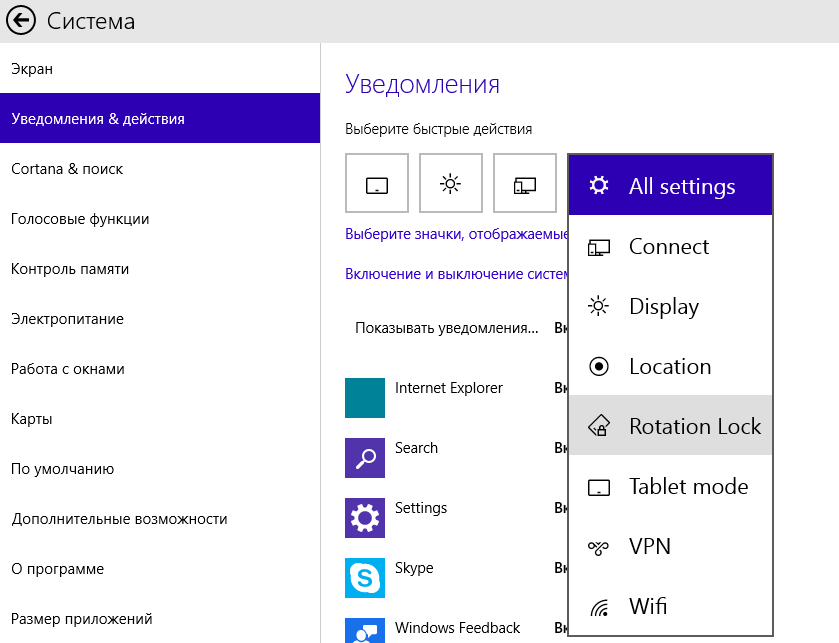Тем, кто установил на свой планшет, ноутбук или ПК последнюю сборку операционной системы Microsoft Windos 10, хорошо известно, что теперь в ней, как и в других мобильных ОС есть специальная панель уведомлений, с кнопкой вызова, расположенной на панели задач, рядом с часами.
А на этой панели (также аналогично Android или iOS) есть так называемые плитки или - «кнопки быстрых действий», предназначенные для доступа к некоторым настройкам наших устройств. Однако, пока еще не все знают, что функции некоторых из этих кнопок можно переназначать в зависимости от ваших потребностей. Как это сделать я сегодня вам расскажу.
Вы наверняка уже заметили, что панель быстрых действий состоит из двух частей: кнопок, которые видны при открытии панели уведомлений и дополнительных кнопок, которые появляются после того, как вы нажмете на ссылку со стрелкой вверх «Expand», расположенную в верхней правой её части.
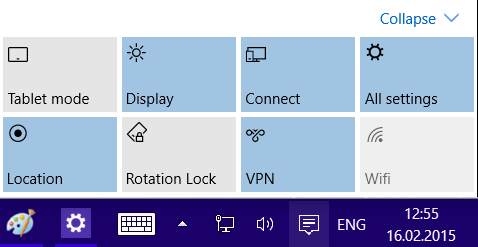
Так вот, вы можете менять назначение функций верхнего ряда видимых в этом режиме дополнительных кнопок.
Изменить назначение кнопок быстрых действий в панели уведомлений Windows 10 достаточно несложно и для этого вам нужно всего лишь:
1. Зайти в настройки системы (кнопка All Settings или - Параметры компьютера), раздел «Система: Дисплей, уведомления, поиск, питание»
2. В открывшемся окне выбрать пункт «Уведомления & действия»
3. Здесь вы увидите перечень дополнительных кнопок со значками функций, которые им в настоящий момент назначены.
4. Чтобы изменить назначение той или иной кнопки просто кликните по её изображению и в открывшемся перечне опций выберите ту, которая вам необходима.
Вот и всё, теперь вы знаете, как можно настроить плитки быстрых настроек в панели уведомлений Windows 10.
Похожие материалы:
Как включить режим планшета в Windows 10
Советы Windows. Как убрать Cortana и строку поиска с панели задач Windows 10
Как на Windows планшете изменить поисковую систему по умолчанию на Google